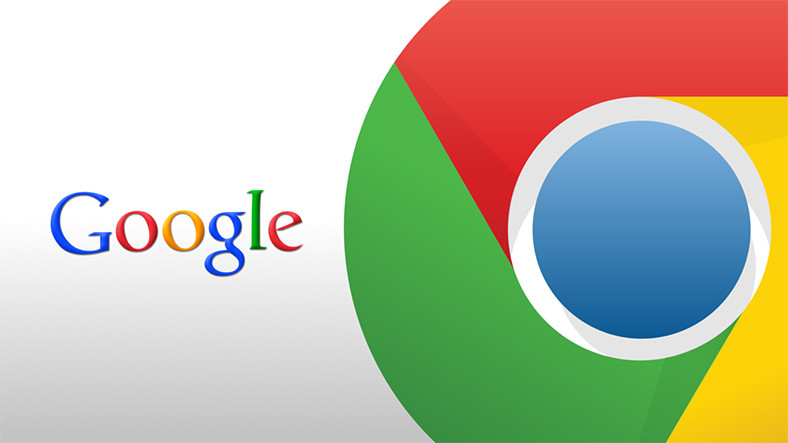mehmetkarahanlı
Aktif Üye
Kesinlikle Kullanmanız Gereken 5 Google Chrome Kısayolu

Merhaba arkadaşlar. Bugün karşınıza kısa fakat çok faydalı olabilecek bir blog ile çıkıyorum. Bu yazıyı okurken bile kullanmakta olduğunuz tarayıcı Google Chrome ise yazıyı okumaya devam edin çünkü sizlerle paylaşacağımız 5 Chrome kısayolu sayesinde, Chrome'u daha efektif ve pratik kullanmaya başlayacaksınız.
Eğer kendinizi standart bir kullanıcının üzerinde görüyorsanız, kısayolları aktif olarak kullanıyorsunuz demektir. Zira kısayollar her zaman kullanıcılara daha hızlı işlem yapma ve daha verimli çalışma gibi ekstralar sunmaktadır. Siz de bilmediğiniz Google Chrome kısayolları öğrenip daha hızlı kullanmak istiyorsanı aşağıdaki 5 kısayola mıutlaka göz atın derim.
1. Tarayıcı Geçmişini Silme
Chrome üzerinde geçmişte giriş yaptığınız web sitelerini silmek ve Chrome'u temizlemek için önce ayarlar ardından da geçmiş bölümüne giderek temizlemeyle uğraşmanıza gerek yok. Tüm tarama verilerinizi çok daha pratil şekilde silmek için "Ctrl + Shift + Del" kısayolunu kullanabilirsiniz.
Aynı işlemi Mac üzerinde Cmd + Shift + Del olarak gerçekleştirebiliyorsunuz.
2. Hızlı Arama Yapma
Diyelim ki Google üzerinde bir şeyler arattınız ve bulduğunuz sonuçlara baktıktan sonra yeni bir arama daha yapmak istiyorsunuz. Bunun için farenizi adres çubuğuan getirerek tıklamanıza hiç gerek yok. Klavyeniz üzerinde "Ctrl + K" kısayolunu kullanarak imleçi direkt olarak adres çubuğuna getirip, fareyi hiç kullanmadan hızlı bir şekilde istediğiniz yeni aramayı yapabiliyorsunuz.
3. Chrome Menüye Erişim
Google Chrome üzerinde fare kullanmadan erişebileceğiniz bir diğer bölüm de Chrome menüsü. Normalde fare ile sağ üstteki 3 çizgili ikona tıkladığımızda açılan menünün klavye kısayolu "Alt + E". Aynı kısayol MAc üzerinde mevcut değil. Fakat Mac üzerinde Chrome ayarlara erişmek için "Cmd + ," kısayolunu kullanabilirsiniz.
4. Görev Yöneticisini Açma
Chrome'un bellek kullanımı hakkında bilgiler veren görev yöneticisine girmenin de bir kısa yolu mevcut. Klavyeniz üzerinde "Shift + Esc" tuşlarına basarak bu işlemi de çok daha kolay gerçekleştirebiliyorsunuz. Kısayolsuz giriş yapmak için ayarlardan daha fazla araç kısmına girebilirsiniz.
5. Eklentilerin Özelliklerini Kullanma
Eğer Google Chrome üzerinde en az bir ya da daha fazla eklenti kullanıyorsanız, bu eklentilerin kısa yollarını da görüntüleyerek isterseniz değiştirebiliyorsunuz. Bunun için Chrome menüsüne giderek önce ayarlara sonrasında da uzantılar menüsüne gidin. Karşınıza kullandığınız eklentilerin olduğu bir sayfa gelecek. Eğer bir tane bile aktif olan eklenti varsa, enranın sağ altında "Klavye Kısayolları" bağlantısını göreceksiniz. Buraya tıklayarak aktif olarak eklentilerin tüm kısayollarına erişebiliyorsunuz. Sürekli kullandığınız eklentiler için pratik kısayollar her zaman işlerinizi olumlu yönde etkileyecektir.
Bonus - Kapatılan Sekmeyi Geri Açma
Pencere yerine sekmeli ssiteme geçildiğinden bu yana zaman zaman yanlışlıkla ya da istemeden sekmeleri kapattığınız oluyordur. Eğer bu olay başınıza sık sık geliyorsa elbette çözümü var. Ayarlardan geçmiş kısmına bakarak son kapatılan sekmeyi geri açabiliyorsunuz. Fakat daha da hızlı açabilmek için "Ctrl + Shift + T" kısayolunu kullanabilirsiniz. Sanırım en sevdiğim Chrome kısayolu bu.
Google Chrome İndir:
İndir

Google Chrome
Hızlı, Sade ve Güvenli İnternet Gezgini
İndir

Google Chrome
Mac İçin Modern İnternet Tarayıcısı
İndir

Google Chrome Android
Android İçin Google Chrome Web Tarayıcısı
İndir

Google Chrome iOS
iPhone ve iPad İçin İnternet Tarayıcısı Uygulaması

Merhaba arkadaşlar. Bugün karşınıza kısa fakat çok faydalı olabilecek bir blog ile çıkıyorum. Bu yazıyı okurken bile kullanmakta olduğunuz tarayıcı Google Chrome ise yazıyı okumaya devam edin çünkü sizlerle paylaşacağımız 5 Chrome kısayolu sayesinde, Chrome'u daha efektif ve pratik kullanmaya başlayacaksınız.
Eğer kendinizi standart bir kullanıcının üzerinde görüyorsanız, kısayolları aktif olarak kullanıyorsunuz demektir. Zira kısayollar her zaman kullanıcılara daha hızlı işlem yapma ve daha verimli çalışma gibi ekstralar sunmaktadır. Siz de bilmediğiniz Google Chrome kısayolları öğrenip daha hızlı kullanmak istiyorsanı aşağıdaki 5 kısayola mıutlaka göz atın derim.
1. Tarayıcı Geçmişini Silme
Chrome üzerinde geçmişte giriş yaptığınız web sitelerini silmek ve Chrome'u temizlemek için önce ayarlar ardından da geçmiş bölümüne giderek temizlemeyle uğraşmanıza gerek yok. Tüm tarama verilerinizi çok daha pratil şekilde silmek için "Ctrl + Shift + Del" kısayolunu kullanabilirsiniz.
Aynı işlemi Mac üzerinde Cmd + Shift + Del olarak gerçekleştirebiliyorsunuz.
2. Hızlı Arama Yapma
Diyelim ki Google üzerinde bir şeyler arattınız ve bulduğunuz sonuçlara baktıktan sonra yeni bir arama daha yapmak istiyorsunuz. Bunun için farenizi adres çubuğuan getirerek tıklamanıza hiç gerek yok. Klavyeniz üzerinde "Ctrl + K" kısayolunu kullanarak imleçi direkt olarak adres çubuğuna getirip, fareyi hiç kullanmadan hızlı bir şekilde istediğiniz yeni aramayı yapabiliyorsunuz.
3. Chrome Menüye Erişim
Google Chrome üzerinde fare kullanmadan erişebileceğiniz bir diğer bölüm de Chrome menüsü. Normalde fare ile sağ üstteki 3 çizgili ikona tıkladığımızda açılan menünün klavye kısayolu "Alt + E". Aynı kısayol MAc üzerinde mevcut değil. Fakat Mac üzerinde Chrome ayarlara erişmek için "Cmd + ," kısayolunu kullanabilirsiniz.
4. Görev Yöneticisini Açma
Chrome'un bellek kullanımı hakkında bilgiler veren görev yöneticisine girmenin de bir kısa yolu mevcut. Klavyeniz üzerinde "Shift + Esc" tuşlarına basarak bu işlemi de çok daha kolay gerçekleştirebiliyorsunuz. Kısayolsuz giriş yapmak için ayarlardan daha fazla araç kısmına girebilirsiniz.
5. Eklentilerin Özelliklerini Kullanma
Eğer Google Chrome üzerinde en az bir ya da daha fazla eklenti kullanıyorsanız, bu eklentilerin kısa yollarını da görüntüleyerek isterseniz değiştirebiliyorsunuz. Bunun için Chrome menüsüne giderek önce ayarlara sonrasında da uzantılar menüsüne gidin. Karşınıza kullandığınız eklentilerin olduğu bir sayfa gelecek. Eğer bir tane bile aktif olan eklenti varsa, enranın sağ altında "Klavye Kısayolları" bağlantısını göreceksiniz. Buraya tıklayarak aktif olarak eklentilerin tüm kısayollarına erişebiliyorsunuz. Sürekli kullandığınız eklentiler için pratik kısayollar her zaman işlerinizi olumlu yönde etkileyecektir.
Bonus - Kapatılan Sekmeyi Geri Açma
Pencere yerine sekmeli ssiteme geçildiğinden bu yana zaman zaman yanlışlıkla ya da istemeden sekmeleri kapattığınız oluyordur. Eğer bu olay başınıza sık sık geliyorsa elbette çözümü var. Ayarlardan geçmiş kısmına bakarak son kapatılan sekmeyi geri açabiliyorsunuz. Fakat daha da hızlı açabilmek için "Ctrl + Shift + T" kısayolunu kullanabilirsiniz. Sanırım en sevdiğim Chrome kısayolu bu.
Google Chrome İndir:
İndir

Google Chrome
Hızlı, Sade ve Güvenli İnternet Gezgini
İndir

Google Chrome
Mac İçin Modern İnternet Tarayıcısı
İndir

Google Chrome Android
Android İçin Google Chrome Web Tarayıcısı
İndir

Google Chrome iOS
iPhone ve iPad İçin İnternet Tarayıcısı Uygulaması